
เนื้อหา
- ล็อกหน้าจอ
- วิดเจ็ต Lockscreen
- กล้องล็อคหน้าจอและการควบคุมเพลง
- กล้อง HDR
- ภาพถ่ายขณะบันทึก
- Lockscreen Google Now
- ปิด Google Now
- การชาร์จแบบไร้สาย
- Smart Dialer & Caller ID
- แฮงเอาท์และแอป SMS เริ่มต้น
- ชาร์จคีย์บอร์ดมากเกินไป
- ปิดการใช้งานการปิดกั้นคำที่ไม่เหมาะสม
- ถ่ายภาพหน้าจอ
- เคล็ดลับการตั้งค่าด่วน & สลับ
- เปิดใช้งานตัวเลือกสำหรับนักพัฒนา
- รันไทม์ ART
- ปรับปรุงอายุการใช้งานแบตเตอรี่ของ Nexus 5
- เปิดใช้งานการติดตั้งแอปของบุคคลที่สาม
- มัลติทาสกิ้ง
- เพิ่มและลบหน้าจอหลัก
- ใช้ Nexus 5 เป็นฮอตสปอต
- คิทแคทไข่อีสเตอร์
ช่วงไม่กี่เดือนที่ผ่านมาเป็นเรื่องที่น่าตื่นเต้นสำหรับแฟน ๆ Android ด้วยการเปิดตัวสมาร์ทโฟน Nexus 5 รุ่นเรือธงของ Google ที่ใช้ Android 4.4 KitKat และด้วยเหตุนี้เราจึงมีคุณสมบัติและลูกเล่นใหม่ ๆ ที่ควรค่าแก่การแบ่งปัน
Nexus 5 เป็นอุปกรณ์ที่ทรงพลังอย่างยิ่งในราคาที่คุ้มค่าทำให้เป็นหนึ่งในสมาร์ทโฟน Nexus ที่ได้รับความนิยมมากที่สุดในปัจจุบัน เนื่องจากผู้ซื้อจำนวนมากเพลิดเพลินกับสมาร์ทโฟนเครื่องใหม่คุณอาจสงสัยว่ามีเคล็ดลับกลเม็ดหรือคุณลักษณะที่ซ่อนอยู่ภายใต้ Android 4.4.2 KitKat เวอร์ชันสต็อกหรือไม่
ด้วยตัวเปิดประสบการณ์ใหม่ของ Google และคุณลักษณะเล็ก ๆ น้อย ๆ มากมายที่ซ่อนอยู่ในเมนูการตั้งค่าการสลับอย่างรวดเร็วการกดแบบยาวรวมกันและอื่น ๆ อีกมากมายคุณยินดีที่จะทราบว่าเราได้เปิดเผยคุณลักษณะที่ซ่อนอยู่ 25 รายการที่คุณทุกคนควรทราบ หลายคนอาจเห็นได้ชัดสำหรับบางคน แต่ผู้บริโภคส่วนใหญ่อาจใช้เวลาหลายเดือนหากไม่ใช่หนึ่งปีโดยใช้อุปกรณ์โดยไม่ได้ค้นพบสิ่งเหล่านี้

สมาร์ทโฟนเรือธง Nexus 5 ของ Google
คุณไม่จำเป็นต้องรูท (Jailbreak เวอร์ชัน Android) สมาร์ทโฟนแฟลชซอฟต์แวร์หรือ ROM แบบกำหนดเองหรือแม้แต่ดาวน์โหลดแอป ฟีเจอร์และลูกเล่นเหล่านี้อยู่ในอุปกรณ์ทันทีและจะทำให้การใช้ Nexus 5 และ KitKat สนุกยิ่งขึ้น
นี่คือคุณลักษณะ 25 ประการสำหรับ Nexus 5 ที่เจ้าหน้าที่ Gotta Be Mobile ได้รับหลังจากใช้สมาร์ทโฟนเรือธงของ Google เพียงไม่กี่เดือน ใช้เวลานานกว่าที่คาดไว้ แต่อ่านเพื่อเรียนรู้สิ่งใหม่ ๆ
ล็อกหน้าจอ
หน้าจอล็อกมีประสิทธิภาพอย่างที่ไม่เคยมีมาก่อนใน Android 4.4 KitKat และด้วยเหตุนี้จึงมีตัวเลือกมากมายสำหรับวิดเจ็ตการเข้าถึง Google Now อย่างรวดเร็วการเปิดใช้งานกล้องอย่างรวดเร็วและแม้แต่การควบคุมเพลงทั้งหมดอย่างที่ไม่เคยมีมาก่อน สิ่งแรกที่คุณเห็นเมื่อกดปุ่มเปิด / ปิดคือหน้าจอล็อกดังนั้นคุณสามารถทำได้โดยไม่ต้องปลดล็อกอุปกรณ์
วิดเจ็ต Lockscreen
ด้วยเหตุผลด้านความปลอดภัยวิดเจ็ตหน้าจอล็อกจึงถูกปิดใช้งานเนื่องจากผู้ใช้สามารถมีข้อมูล Gmail ในวิดเจ็ตรายละเอียดปฏิทินและข้อมูลที่ละเอียดอ่อนอื่น ๆ ไปข้างหน้าและเปิดใช้งานวิดเจ็ต lockscreen จากนั้นเพิ่มนาฬิกาการแจ้งเตือนของ Gmail วิดเจ็ตปฏิทินการค้นหาเพลง SoundHound และอื่น ๆ ทั้งหมดในหน้าจอล็อกของคุณ เปิดใช้งานคุณสมบัติมากมายโดยไม่ต้องปลดล็อกอุปกรณ์ของคุณ
การตั้งค่า> ความปลอดภัย> เปิดใช้งานวิดเจ็ต (ตัวเลือกที่สอง) เท่านี้ก็เรียบร้อย ทุกชุด!
DashClock เป็นแอปบน Play Store ที่เต็มไปด้วยส่วนขยายและฟีเจอร์สำหรับวิดเจ็ตหน้าจอล็อกและนักพัฒนาแอปจำนวนมากได้อัปเดตแอปของตนโดยรองรับวิดเจ็ตหน้าจอล็อก แตะปุ่มเพิ่ม (+) และโยนสิ่งที่คุณต้องการบนหน้าจอนั้นจากนั้นกดค้างไว้แล้วลากเพื่อจัดเรียงใหม่หรือนำออก
กล้องล็อคหน้าจอและการควบคุมเพลง
เมื่อ Android เวอร์ชันก่อนหน้าเลื่อนจากขวาไปซ้ายบนหน้าจอล็อกจะทำให้เข้าถึงกล้องได้อย่างรวดเร็วซึ่งเป็นหนึ่งในคุณสมบัติที่ฉันชอบ แต่ผู้ใช้หลายคนไม่ทราบเกี่ยวกับเรื่องนี้ เมื่อใช้ KitKat และ Nexus 5 ยังคงมีให้ใช้งาน แต่ยังมีปุ่มกล้องเฉพาะที่ด้านล่างซ้ายของหน้าจอล็อกเพื่อเตือนคุณ
อย่างที่คุณเห็นด้านบนการปัดง่ายๆจากที่ใดก็ได้ทางด้านขวาจะเป็นการเปิดแอพกล้องถ่ายรูปอย่างรวดเร็วหรือคุณสามารถลากไอคอนกล้องไปทางซ้ายแล้วเข้าสู่การถ่ายภาพด้วยกล้อง 8 ล้านพิกเซล
จากนั้นตัวควบคุมเพลงของหน้าจอล็อกได้รับการปรับปรุง ตอนนี้คุณจะได้รับปกอัลบั้มแบบเต็มหน้าจอตามที่เห็นในวิดีโอด้านบน แต่ยังมีฟีเจอร์ซ่อนอยู่เล็กน้อย กดปุ่ม หยุด ปุ่มและปุ่มควบคุมไปข้างหน้าและถอยหลังจะหายไปและกลายเป็นตัวเลื่อนทำให้ผู้ใช้ค้นหาเพลงด้วยความเร็วและความแม่นยำ ยิ่งรู้!
กล้อง HDR
เมื่อพูดถึงกล้อง Nexus 5 มีกล้อง 8 ล้านพิกเซลพร้อมระบบป้องกันภาพสั่นไหวแบบออปติคอล โดยรวมแล้วกล้องค่อนข้างดี แต่ทำได้ดีในสภาพแวดล้อมที่มีแสงที่ดีเท่านั้น หากคุณไม่ได้ถ่ายภาพของวัตถุที่เคลื่อนไหวหรือภาพเคลื่อนไหวให้เปิดใช้งานโหมด HDR ในการตั้งค่าเพื่อประสบการณ์การถ่ายภาพที่ดีที่สุด

การถ่ายภาพ HDR (High Dynamic Range) ด้วย Nexus 5 จะถ่ายสองภาพ ภาพหนึ่งที่มีการเปิดรับแสงสูงและอีกภาพหนึ่งที่ต่ำกว่าจากนั้นจึงรวมภาพสองภาพที่ให้เงาแก่คุณและภาพที่สว่างที่สุดทั้งหมดในภาพเดียวจะดีกว่าที่คุณได้รับจากตัวเลือกปกติ นี่เป็นวิธีเดียวที่ฉันใช้กล้องของฉันเว้นแต่ฉันจะถ่ายภาพเคลื่อนไหว
ภาพถ่ายขณะบันทึก
อีกหนึ่งฟีเจอร์สุดเนี้ยบที่หลายคนไม่รู้ซึ่งง่ายมากที่เราไม่จำเป็นต้องมีวิดีโออธิบายก็คือการถ่ายภาพขณะบันทึกวิดีโอ ใน Nexus 5 และอุปกรณ์ Android 4.4 KitKat ส่วนใหญ่คุณสามารถถ่ายภาพขณะบันทึกวิดีโอได้อย่างง่ายดาย

ในขณะที่บันทึกวิดีโอเพียงแค่แตะที่หน้าจอจากนั้นจะถ่ายภาพและเพิ่มลงในแกลเลอรีของคุณโดยอัตโนมัติ มีความละเอียดสูงเช่นเดียวกับรูปภาพส่วนใหญ่และน่าจะอยู่ในโฟกัสที่สมบูรณ์แบบ นี่เป็นวิธีที่รวดเร็วในการถ่ายภาพและบันทึกช่วงเวลาพิเศษ
Lockscreen Google Now
ก่อนที่เราจะหนีจากหน้าจอล็อกเราต้องพูดถึง Google Now แอปการค้นหาของ Google (Google Now) เป็นคุณลักษณะที่ทรงพลังที่สุดของ Android และทำหลายสิ่งหลายอย่างซึ่งเป็นอีกเรื่องหนึ่งด้วยกัน อย่างไรก็ตามหากต้องการเข้าถึง Google Now ได้อย่างรวดเร็วจากหน้าจอล็อกเพื่อค้นหาร้านค้าใกล้เคียงค้นหาเส้นทางถามคำถามกับ Google และอื่น ๆ อีกมากมายนี่คือวิธีดำเนินการอย่างรวดเร็ว
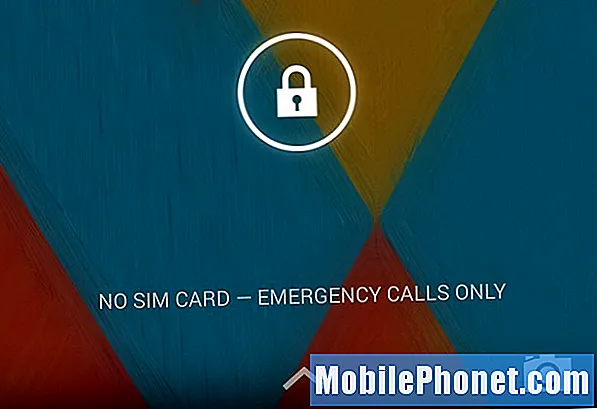
มีลูกศรเล็ก ๆ ที่ตรงกลางด้านล่างของหน้าจอล็อกซึ่งเป็นสิ่งที่แทนที่วงกลมแปลก ๆ ใน Android เวอร์ชันก่อนหน้า ไอคอนเล็ก ๆ นี้เป็นการเตือนว่าการเลื่อนขึ้นอย่างรวดเร็วจากขอบด้านล่างจะเป็นการเปิด Google Now มันง่ายมาก จากหน้าจอล็อกให้พูดว่า“ Ok Google” (ซึ่งจะทำให้การควบคุมด้วยเสียงเริ่มทำงาน) และค้นหาสิ่งที่คุณต้องการ ลองพูดว่า“ Ok Google ไปที่ GottaBeMobile.com”
ปิด Google Now
Google Now เป็นเครื่องมืออันทรงพลังที่ฉันจะไม่มีวันอยู่ได้หากไม่มี Google ได้รวมเข้ากับ Android แล้ว เราไม่แน่ใจว่าทำไมใคร ๆ ก็อยากปิดใช้งาน Google Now แต่ถ้าคุณต้องการนี่คือวิธีการ
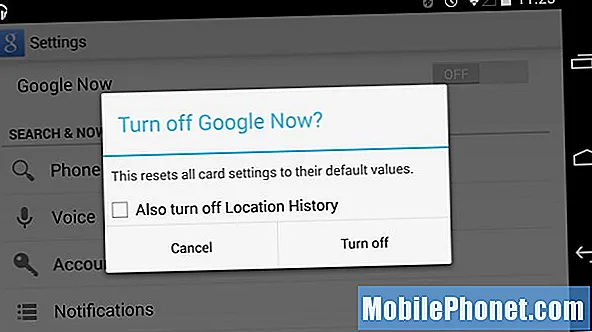
เปิด Google Now ด้วยการตั้งค่าด่วนด้านบนหรือปัดไปทางซ้ายแล้วเข้าสู่ Google Now บน Nexus 5 เลื่อนลงไปด้านล่างแล้วแตะจุดสามจุดที่ด้านล่างซ้าย (เมนู)> แตะการตั้งค่า> แล้วแตะเปิด / ปิด สลับที่ด้านบนเพื่อปิดใช้งาน Google Now
การชาร์จแบบไร้สาย
ไม่เหมือนกับสมาร์ทโฟนบางรุ่นที่ต้องใช้ฝาปิดแบตเตอรี่สำรองหรือเคสเฉพาะที่มีราคาแพง Nexus 5 มีการชาร์จ QI แบบไร้สายในตัว วิธีนี้ช่วยให้ผู้ใช้สามารถซื้อแท่นชาร์จแบบไร้สาย (เช่นที่ชาร์จ Nexus ของ Google เอง) และวางโทรศัพท์ลงเพื่อชาร์จโดยไม่ต้องใช้สายให้ยุ่งยาก เป็นระบบปล่อยวาง
สามารถเป็นของคุณได้ในราคาเพียง $ 49 จาก Google Play Store
Smart Dialer & Caller ID
ด้วย Android 4.4 KitKat Google ได้เปลี่ยนแอพโทรออกและแอพโทรศัพท์อย่างสมบูรณ์ แม้ว่าฉันจะไม่ใช่แฟนตัวยงของการออกแบบใหม่และสับสนกับการค้นหาประวัติการโทร แต่อย่างอื่นเกี่ยวกับแป้นโทรออกใหม่ก็ยอดเยี่ยมมาก Google Search และหมายเลขผู้โทรมาพร้อมกับ KitKat และ Nexus 5 เป็นหลัก
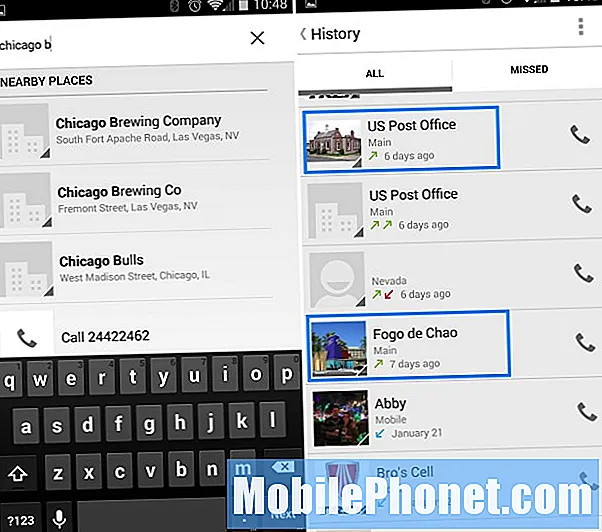
แทนที่จะป้อนตัวเลขให้พิมพ์ชื่อธุรกิจและ Google Search จะค้นหาให้คุณใกล้สถานที่ตั้งของคุณมากที่สุดและคุณสามารถโทรหาได้ภายในไม่กี่วินาที ไม่จำเป็นต้องมีสมุดหน้าเหลือง จากนั้นหากเป็นไปได้ระบบจะดึงข้อมูลตำแหน่งและรูปภาพจากเว็บหากมี ทุกอย่างตั้งแต่ที่ทำการไปรษณีย์ซื้อที่ดีที่สุดไปจนถึงร้านอาหารใกล้เคียงและอื่น ๆ เป็นสิ่งเล็กน้อยที่สร้างความแตกต่างและนี่คือหนึ่งในนั้น
แฮงเอาท์และแอป SMS เริ่มต้น
ด้วย Android 4.4 KitKat Google Hangouts ตอนนี้เป็นแอปข้อความเริ่มต้นใหม่แทน Messenger ด้วยเหตุนี้การแชทและข้อความออนไลน์ทั้งหมดของคุณจึงรวมกันเป็นหนึ่งเดียว หลายคนชอบตัวเลือกใหม่นี้ แต่ด้วยแอป SMS ของบุคคลที่สามที่ปรับแต่งได้หลายร้อยรายการสำหรับ Android คุณอาจต้องการปิดใช้งาน ฉันใช้ Textra แต่ Chomp SMS, Evolve SMS และ Handcent ล้วนเป็นทางเลือกยอดนิยม
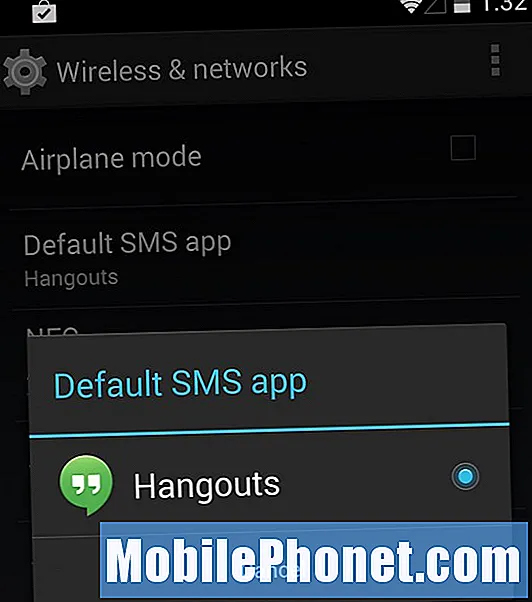
ในการตั้งค่า> ระบบไร้สายและเครือข่ายให้แตะเพิ่มเติมจากนั้นตัวเลือกที่สองที่แสดงเป็น "แอป SMS เริ่มต้น" คือที่ที่คุณจะสามารถสลับจาก Hangouts, Handcent, GO SMS หรือแอปพลิเคชันข้อความตัวเลือกอื่น ๆ ได้อย่างรวดเร็ว ปิดใช้งานแฮงเอาท์เป็นแอป SMS ในคลังและใช้อย่างอื่นที่ปรับแต่งได้มากขึ้น
ชาร์จคีย์บอร์ดมากเกินไป
คุณสามารถนับสิ่งนี้เป็นฟีเจอร์หรือเคล็ดลับที่ซ่อนอยู่ได้ แต่ด้านล่างนี้เป็นวิดีโอที่แสดงเคล็ดลับ 5 ประการในการพิมพ์บน Android ให้เร็วขึ้นโดยใช้แป้นพิมพ์ Google ที่มีจำหน่ายใน Nexus 5 สิ่งต่างๆเช่นการพิมพ์ด้วยท่าทางคำแนะนำคำถัดไปและแม้แต่การขยายข้อความ การสนับสนุนทั้งหมดสามารถทำให้คุณเร็วขึ้นเมื่อต้องพิมพ์บนสมาร์ทโฟน
มีลูกเล่นเล็ก ๆ น้อย ๆ มากมายที่ซ่อนอยู่ในแป้นพิมพ์ของ Google ซึ่งจะทำให้คุณเป็นนักพิมพ์ดีดบนแป้นพิมพ์ได้เร็วขึ้น ฉันปิดใช้งานการคาดคะเนคำถัดไปเนื่องจากเป็นการล่วงล้ำเกินไป แต่วิดีโอด้านบนควรให้แนวคิดมากมายแก่คุณ
ปิดการใช้งานการปิดกั้นคำที่ไม่เหมาะสม
Google ปิดการใช้งานการสบถเมื่อคุณใช้คุณลักษณะเสียงเป็นข้อความของ Google และแป้นพิมพ์หุ้นจะไม่แนะนำคำสาปแช่ง ด้วยเหตุนี้วิธีการสาบานบน Android คุณจะต้องยกเลิกการเลือก "บล็อกคำที่ไม่เหมาะสม" ในการตั้งค่าแป้นพิมพ์ของ Google จากวิดีโอด้านบนหรือรูปภาพด้านล่างและเช่นเดียวกันกับการควบคุมด้วยเสียงของ Google Now
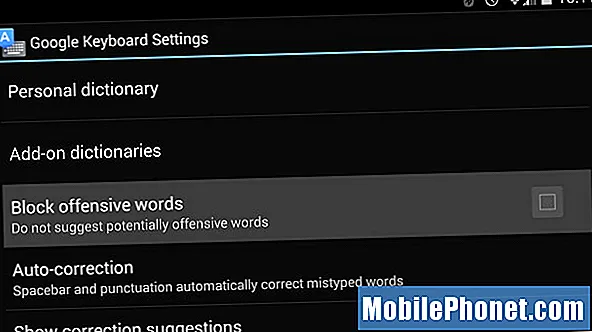
เข้าสู่ Google Now (หากคุณไม่ได้ปิดการใช้งานดังที่แสดงด้านบน) แล้วแตะการตั้งค่า> เสียง> และยกเลิกการเลือกคุณสมบัติบล็อกคำว่าผิดที่นี่ วิธีนี้จะช่วยให้การสบถผ่านเสียงเป็นข้อความแทนที่จะได้รับ S * * * หรือดาวดวงอื่นเป็นตัวอักษร
ถ่ายภาพหน้าจอ
บางครั้งคุณต้องการแบ่งปันสิ่งที่อยู่บนหน้าจอของคุณกับผู้อื่น ไม่ว่าจะเป็นข้อความฮา ๆ ที่คุณได้รับความล้มเหลวในการแก้ไขอัตโนมัติอย่างที่เราเห็นใน Buzzfeed หรือแม้แต่การแบ่งปันข้อความที่ตัดตอนมาจากอีเมลเล็กน้อย คุณสามารถแตะคำสั่งสำคัญ 2-3 คำสั่งและจับภาพหน้าจอของสิ่งที่อยู่บนหน้าจอของคุณได้ทันที
เพียงกดปุ่มลดระดับเสียงค้างไว้และปุ่มเปิดปิดพร้อมกัน นานกว่าการแตะแล้วปล่อยเล็กน้อยและจะจับภาพหน้าจอทันที จากนั้นแถบเลื่อนลงการแจ้งเตือนจะแสดงว่าได้บันทึกไว้แล้วและคุณสามารถแชร์ได้ทันทีด้วยคุณสมบัติการแชร์ในตัวของ Android
เคล็ดลับการตั้งค่าด่วน & สลับ
เมื่อคุณดึงลงมาจากด้านบนของหน้าจอคุณจะได้สิ่งที่เรียกว่าลิ้นชักการแจ้งเตือน แสดงวันที่และเวลาช่วยให้คุณล้างการแจ้งเตือนและเข้าถึงเมนูการตั้งค่าด่วน ปุ่มรูปตารางที่ด้านขวาบนคือการตั้งค่าด่วน แต่มีสิ่งอื่น ๆ อีกสองสามอย่างที่คุณทำได้ที่นี่
การดึงลงด้วยนิ้วเดียวจะเป็นการเปิดถาดการแจ้งเตือนการดึงลงด้วยสองนิ้วจะเป็นการเปิดเมนูการตั้งค่าด่วนทันที ที่นี่คุณสามารถเข้าถึงบัญชี Google ของคุณเปลี่ยนการตั้งค่าและความสว่างได้ทันทีตรวจสอบสถิติแบตเตอรี่และแม้แต่เปิดปิด WiFi ได้ในไม่กี่วินาที วิดีโอด้านบนแสดงสิ่งนี้รวมถึงวิธีที่คุณสามารถกด WiFi บลูทู ธ หรือโหมดเครื่องบินเป็นเวลานานเพื่อเปิด / ปิดทันทีแทนที่จะมุ่งหน้าไปยังการตั้งค่านั้นด้วยการแตะเพียงครั้งเดียว
เปิดใช้งานตัวเลือกสำหรับนักพัฒนา
ตัวเลือกสำหรับนักพัฒนาซอฟต์แวร์เป็นเมนูที่ซ่อนอยู่ซึ่ง Google ได้ลบออกโดยสิ้นเชิงเพื่อให้ผู้ใช้ทั่วไปไม่ยุ่งกับการตั้งค่าระบบที่สำคัญ อย่างไรก็ตามมีบางสิ่งที่ผู้ใช้ต้องการจากเมนูนี้รวมถึงการตั้งค่าเพื่อเปิดใช้งานการแก้ไขข้อบกพร่อง USB สำหรับสิ่งต่างๆเช่นการใช้ Nexus 5 เป็นฮอตสปอตซึ่งเราจะอธิบายเพิ่มเติมในส่วนนี้ต่อไปนี้เป็นวิธีเปิดใช้ตัวเลือกสำหรับนักพัฒนา
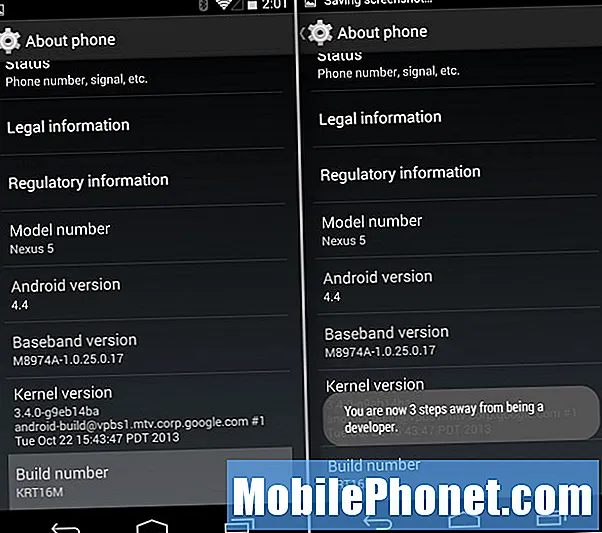
แตะการตั้งค่าและเลื่อนลงไปที่เกี่ยวกับโทรศัพท์และที่ด้านล่างสุดคุณจะเห็นหมายเลขบิวด์ Android แตะหมายเลขการสร้างอย่างรวดเร็วเจ็ด (7) ครั้ง เรารู้ดี คุณจะได้รับข้อความแจ้งหลังจากไม่กี่วันว่าคุณปิดแล้วและหลังจากแตะเจ็ดครั้งเมนูนักพัฒนาซอฟต์แวร์จะกลับมาปรากฏในเมนูการตั้งค่าดั้งเดิมเหนือเมนู "เกี่ยวกับโทรศัพท์" ที่คุณเพิ่งเข้ามา
รันไทม์ ART
ART เป็นคุณลักษณะใหม่ที่กำลังจะเปิดตัวเร็ว ๆ นี้และยังอยู่ในขั้นตอนการทดสอบโดย Google ใน Android 4.4 ซึ่งย่อมาจาก Android Runtime เป็นรันไทม์ใหม่ที่จะมาแทนที่ Dalvik ซึ่งเป็นเทคนิคเล็กน้อยสำหรับผู้ใช้ทั่วไป โดยพื้นฐานแล้ว dalvik จะเรียกใช้โค้ดและเปิดแอปตามที่จำเป็นในแต่ละครั้งและ ART จะดำเนินการล่วงหน้าซึ่งจะทำให้โทรศัพท์ของคุณเร็วขึ้นและราบรื่นขึ้น นี่เป็นคำอธิบายที่วานิลลา แต่ขอบอกว่าในอนาคตจะทำให้อุปกรณ์ Android ทั้งหมดเร็วขึ้นมาก วิธีเปิดใช้งานคุณลักษณะการทดสอบนี้ (ซึ่งอาจไม่เสถียรสำหรับบางแอป) หากคุณต้องการ
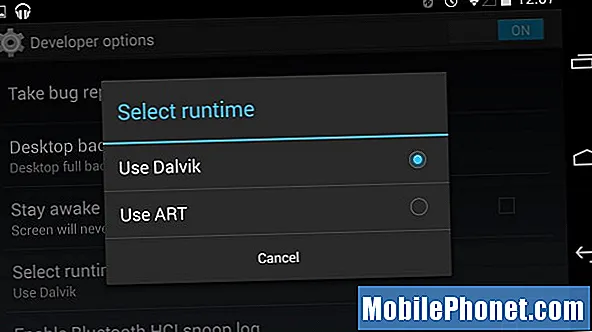
ในตัวเลือกสำหรับนักพัฒนาที่เพิ่งค้นพบดังกล่าวข้างต้นตัวเลือกที่สี่คือ“ เลือกรันไทม์” ซึ่งเป็นที่ที่คุณสามารถเปลี่ยนจาก Dalvik ไปยัง ART โทรศัพท์ของคุณจะรีบูตอาจใช้เวลา 10-20 นาทีในการรวบรวมและเตรียมแอปทั้งหมดของคุณจากนั้นรีสตาร์ท ประสิทธิภาพควรจะดีกว่าเช่นเดียวกับอายุการใช้งานแบตเตอรี่
ปรับปรุงอายุการใช้งานแบตเตอรี่ของ Nexus 5
ART นำเราไปสู่อีกหัวข้อหนึ่งคือการปรับปรุงอายุการใช้งานแบตเตอรี่ของ Nexus 5 ทุกอย่างตั้งแต่ความสว่างของหน้าจอและเวลาสลีป WiFi และบลูทู ธ บริการระบุตำแหน่งและ GPS และอื่น ๆ อีกมากมายมีคำอธิบายทั้งหมดในลิงค์ด้านบน
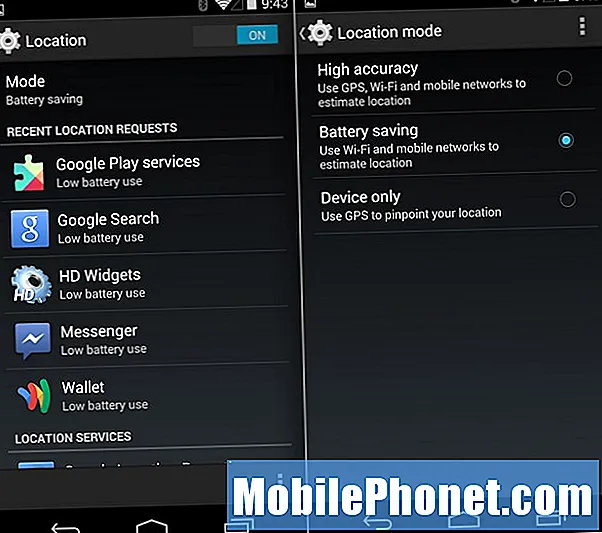
การเปลี่ยนตำแหน่งที่ตั้งและบริการ GPS เป็นคุณสมบัติใหม่ใน Android 4.4 KitKat ที่ส่วนใหญ่ซ่อนอยู่ เข้าไปที่การตั้งค่า> ตำแหน่ง> และเลือกการประหยัดแบตเตอรี่ตามที่แสดงด้านบน หรือเลือกความแม่นยำสูงหากคุณใช้ Google แผนที่และการนำทางทุกวัน แต่อาจทำให้อายุการใช้งานแบตเตอรี่ลดลง
เปิดใช้งานการติดตั้งแอปของบุคคลที่สาม
แม้ว่าจะแนะนำให้คุณดาวน์โหลดและติดตั้งแอปจาก Google Play Store เท่านั้น แต่ยังมีพื้นที่ปลอดภัยอื่น ๆ ที่ผู้ใช้สามารถดาวน์โหลดแอปและเกมสำหรับ Android ได้ Amazon AppStore ไม่ต้องพูดถึงผู้ใช้บางคนอาจได้รับไฟล์การติดตั้ง APK ของแอปจากเพื่อนในขณะที่แอปทดสอบเบต้าหรือแป้นพิมพ์ของบุคคลที่สามและคุณจะต้องเปิดใช้งานโทรศัพท์เพื่อติดตั้งแอปจากแหล่งที่ไม่รู้จัก นี่คือคุณสมบัติด้านความปลอดภัยที่คุณสามารถปิดการใช้งานได้หากต้องการ
อีกครั้งไปที่การตั้งค่า> ความปลอดภัย> แล้วแตะ "แหล่งที่ไม่รู้จัก" ซึ่งจะทำให้โทรศัพท์สามารถดาวน์โหลดแอปที่ไม่ได้มาจาก Google Play Store โดยตรง อย่าลืมใช้ความระมัดระวังและฉลาดกับสิ่งที่คุณติดตั้งและสถานที่ที่คุณได้รับ
มัลติทาสกิ้ง
นี่เป็นวิธีง่ายๆที่เหมาะกับผู้ใช้ทุกคน แต่บางคนไม่ได้ใช้เครื่องมือที่ทรงพลังนี้ ปุ่มบนหน้าจอของ Nexus 5 กลับมาแล้วที่บ้านและสองช่องสี่เหลี่ยมที่ทำงานหลายอย่างพร้อมกันได้! ซึ่งจะแสดงแอปที่เปิดไว้ก่อนหน้านี้ทั้งหมดและช่วยให้คุณสลับไปมาได้อย่างง่ายดาย
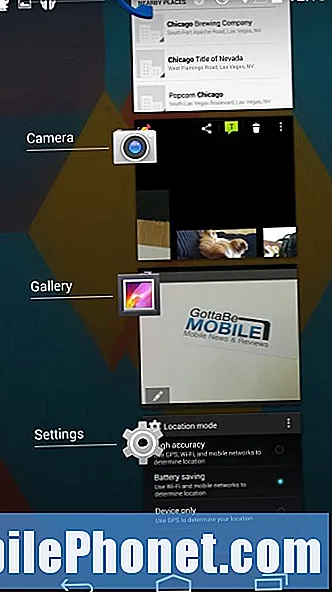
จะช่วยประหยัดสถานที่ของคุณดังนั้นหากคุณออกจากแอปและส่งคืนไม่มีอะไรสูญหาย คุณมาถูกที่แล้วและฉันใช้สิ่งนี้ทุกวันเพื่อปรับปรุงประสบการณ์และมีประสิทธิภาพมากขึ้น นี่ไม่ใช่เรื่องใหม่สำหรับ Android แต่ด้วย Nexus 5 ที่ยอดเยี่ยมในราคาเพียง $ 349 ผู้มาใหม่หลายคนที่มาใช้ Android จะมีหนึ่งอันและจะต้องชอบคุณสมบัติมัลติทาสก์
เพิ่มและลบหน้าจอหลัก
นี่เป็นอีกรูปแบบหนึ่งที่ควรอธิบายได้ด้วยตนเอง แต่การที่ Nexus 5 ใช้ "ตัวเรียกใช้ประสบการณ์" ของ Google การเพิ่มหน้าจอหลักใหม่นั้นแตกต่างจากเดิม นอกกรอบมีเพียง Google Now ทางด้านซ้ายและหนึ่งหน้าจอทางด้านขวาพร้อมแอป Google, Gmail, YouTube และ Google Music คุณจะต้องการหน้าจออีกด้านที่มีแอปวิดเจ็ตและสิ่งอื่น ๆ เพิ่มเติมดังนั้นวิธีการเพิ่มและลบออกมีดังนี้
น่าเศร้าที่ไม่มีวิธีง่ายๆในการลบหน้าจอหลักทั้งหมด และคุณจะต้องลบไอคอนและวิดเจ็ตของแต่ละแอปอย่างจริงจังจนกว่าจะไม่มีเหลือจากนั้นหน้าจอนั้นจะหายไป Google มีแนวโน้มที่จะแก้ไขปัญหานี้ใน Android 4.4.3 KitKat หรือ 4.5 แต่สำหรับตอนนี้นี่เป็นวิธีเดียวเว้นแต่คุณจะใช้ตัวเรียกใช้งานแบบกำหนดเองเช่น Nova
ใช้ Nexus 5 เป็นฮอตสปอต
เจ้าของสมาร์ทโฟนหลายคนไม่ทราบว่าสามารถใช้สมาร์ทโฟนเป็นฮอตสปอตได้โดยพื้นฐานแล้วจะแชร์อินเทอร์เน็ตและการเชื่อมต่อข้อมูลกับแท็บเล็ตหรือแล็ปท็อป เช่นเดียวกับที่คุณลงชื่อเข้าใช้ WiFi ที่ Starbucks หรือโรงแรมคุณสามารถทำให้โทรศัพท์ของคุณส่งการเชื่อมต่อสำหรับอุปกรณ์ใกล้เคียงได้
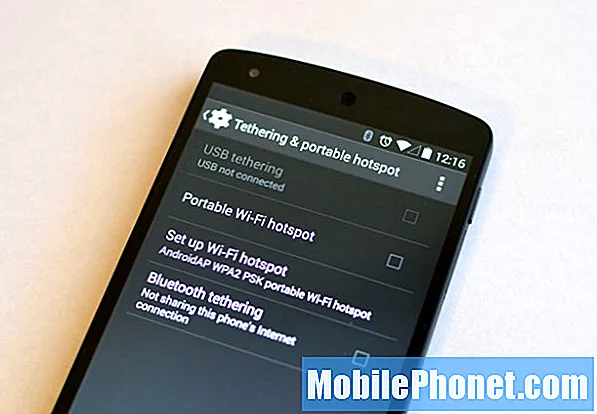
คุณจะต้องมุ่งหน้าไปที่ การตั้งค่า> เพิ่มเติม (ในระบบไร้สายและเครือข่าย)> การเชื่อมต่ออินเทอร์เน็ตผ่านมือถือและฮอตสปอตแบบพกพาแล้วกดเปิดใช้งาน. การดำเนินการนี้จะแชร์อินเทอร์เน็ตและการเชื่อมต่อข้อมูลเช่นเครือข่ายไร้สาย แต่ตรวจสอบให้แน่ใจว่าคุณกำหนดค่าก่อนและรักษาความปลอดภัยการเชื่อมต่อด้วยรหัสผ่านมิฉะนั้นคนอื่น ๆ ที่สวนสาธารณะบนรถบัสก็สามารถใช้ได้เช่นกัน หากต้องการทราบรายละเอียดทั้งหมดโปรดดูคู่มือวิธีการด้านล่าง
คิทแคทไข่อีสเตอร์
สุดท้าย แต่ไม่ท้ายสุดคือเคล็ดลับเล็ก ๆ น้อย ๆ ที่ซ่อนอยู่ แต่ไม่จำเป็นต้องเป็นคุณสมบัติ ใน Android ทุกเวอร์ชันหากคุณแตะเวอร์ชัน Android อย่างรวดเร็วในการตั้งค่าโทรศัพท์คุณจะได้รับกราฟิกหรือการปฏิบัติที่ซ่อนอยู่จาก Google KitKat มี K หมุนที่คุณสามารถกดค้างไว้เพื่อดูหน้าจอเริ่มต้น Android 4.4 KitKat สีแดงขนาดใหญ่ แต่เราสามารถก้าวไปอีกขั้น
แตะอีกครั้งตามที่คุณเห็นในวิดีโอด้านบนของ Google ซ่อนภาพโมเสคประเภทต่างๆที่แสดงไอคอนหรือกราฟิกของ Android ทุกเวอร์ชัน มีทั้งโดนัทคัพเค้กเอแคลร์รังผึ้งเยลลี่บีนและขนมอื่น ๆ ของ Android แตะไปรอบ ๆ เพื่อสนุกกับมัน ไม่มีมูลค่าเพิ่ม แต่ก็ยังสนุกกับการเล่น
เราหวังว่าคุณจะสนุกกับกลเม็ดและคุณสมบัติใหม่ ๆ ที่มีรายละเอียดที่นี่ในวันนี้และดูรีวิวของเราหลังจากเป็นเจ้าของอุปกรณ์ของ Google มานานกว่าหนึ่งเดือนด้านล่าง


